Saat ini saya ingin berbagi bagaimana membuat penjadwalan otomatis untuk menjalankan suatu aplikasi dengan Task Scheduler.
Dengan Task Scheduler kita dapat :
1. Mengirimkan email
2. Menjalankan aplikasi tertentu
3. Menampilkan pesan
secara otomatis sesuai dengan setting waktu yang kita lakukan, dapat 1x saja, dapat setiap hari/minggu/bulan, dll.
Untuk saat ini saya akan memberikan contoh menjalankan script backup database setiap hari jam 4 sore secara otomatis.
Berikut langkah-langkah yang harus dilakukan:
1. Klik Start Windows, pilih Accessories dan System Tools
Task Scheduler pada Start Windows\Accessories\System Tools
2. Jalankan program Task Scheduler dan berikut tampilan Task Scheduler
3. Pada bagian kanan, pilih Create Basic Task
Isi Name dengan nama yang diinginkan
Contoh data
*. Name : Backup Database
*. Description : Backup secara otomatis per hari jam 16.00
(dalam hal ini sebenarnya description diperbolehkan untuk tidak diisi)
4. Klik tombol Next, dan akan dibawa untuk memilih penjadwalan yang diinginkan.
Pilihan dapat per hari (Daily), per minggu (Weekly), dll
Pada saat ini kita akan memilih Daily (per hari), untuk weekly (per minggu) kita dapat memilih ingin hari apa saja, untuk monthly (per bulan) kita dapat memilih minggu ke berapa, bisa dicoba sesuai yang diinginkan. Setelah itu tekan tombol Next.
5. Masukkan tanggal akan dimulai dan jam penjadwalan ingin dilakukan. Pada contoh ini saya akan memasukkan jam 16:00:00. Klik tombol Next.
Masukkan tanggal dan jam penjadwalan
6. Kita akan masuk ke bagian Action, pertama kita akan dibawa kepada pilihan “apa yang perlu dilakukan dalam penjadwalan tersebut”. Saat ini kita memilih menjalankan program (Start a program). Klik Next.
7. Pada bagian Program/script pilih Browse untuk memilih file yang akan dijalankan. Dalam hal ini tempat backup.bat berada.
Kemudian pada Start in (optional) kita isi direktori file backup.bat berada. Setelah itu tekan tombol Next.
8. Pada bagian akhir, Task Scheduler akan menampilkan ringkasan yang akan dilakukan oleh Task Scheduler. Jika sudah benar klik Finis
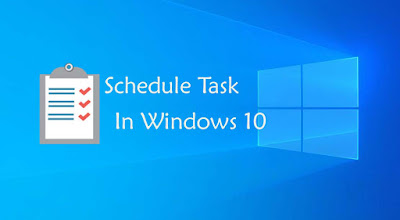













0 komentar:
Posting Komentar